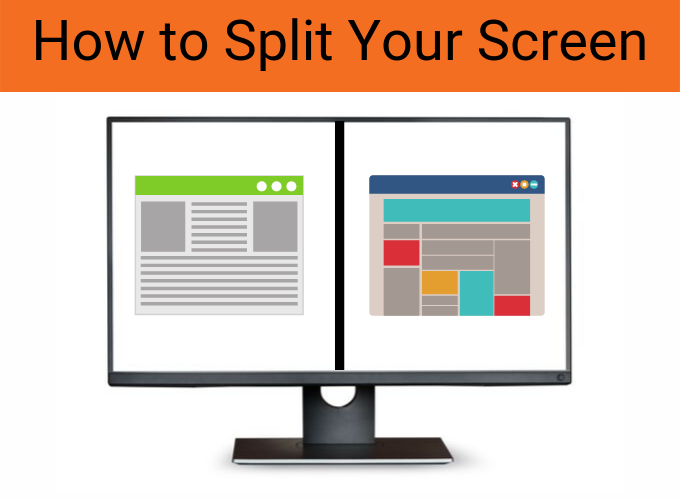Kode kesalahan 80070103 , juga disebut sebagai kode kesalahan 0x80070103 atau WindowsUpdate_80070103 adalah masalah yang sangat umum di Windows 7, 8, 8.1, dan 10. Ini bisa terjadi saat Anda memperbarui driver di sistem operasi Anda melalui Pembaruan Windows.
Untuk mempelajari lebih lanjut tentang kode kesalahan 80070103 dan melihat panduan langkah demi langkah tentang cara memperbaikinya, lanjutkan ke bagian yang sesuai untuk sistem operasi Anda.
Bagaimana saya tahu bahwa saya memiliki Kode Kesalahan 80070103?
Secara default, Windows selalu memberi tahu Anda saat ada pembaruan gagal. Bergantung pada versi pasti dari sistem operasi Anda, Anda bisa mendapatkan yang berbeda pesan kesalahan.
Misalnya, kesalahan mungkin muncul Kesalahan ditemukan: Kode 80070103 Pembaruan Windows mengalami kesalahan yang tidak diketahui atau Windows tidak dapat mencari pembaruan baru. Terjadi kesalahan saat memeriksa pembaruan baru untuk komputer Anda .
Cara memeriksa kesalahan Pembaruan Windows
Jika Anda melewatkan pemberitahuan tersebut, Anda dapat memeriksa status pembaruan Anda dengan menavigasi ke tab Pembaruan Windows di komputer Anda. Anda dapat melakukannya dengan mengikuti langkah-langkah berikut:
firefox diblokir dari mengakses perangkat keras grafis
Cara memeriksa kesalahan Pembaruan Windows pada Windows 10
- Buka aplikasi Pengaturan (ikon roda gigi) dari menu Mulai
- Klik Perbarui & Keamanan.

3. Beralih ke tab Pembaruan Windows dari menu sebelah kiri.

Masalah dan kesalahan apa pun terkait pembaruan Anda akan ditampilkan di sini.
Cara memeriksa kesalahan Pembaruan Windows pada Windows 7
- Klik pada menu Start dan buka Control Panel.
- Ubah mode tampilan ke Kategori.
- Temukan Sistem dan Keamanan dari daftar.

4. Klik Pembaruan Windows.
permintaan deskriptor perangkat gagal kode 43 windows 10

Masalah dan kesalahan apa pun terkait pembaruan Anda akan ditampilkan di sini.
Alasan mengapa kode kesalahan 80070103 terjadi
Tidak seperti kesalahan Pembaruan Windows lainnya, kesalahan ini tidak memengaruhi sistem operasi Anda secara langsung. Masalahnya sendiri terkait dengan driver perangkat Anda. Kode kesalahan 80070103 terjadi saat Anda mencoba memperbarui driver dengan Pembaruan Windows, tetapi driver sudah diinstal ke komputer Anda.
Selain itu, kesalahan yang sama dapat terjadi jika Anda mencoba memasang driver yang memiliki peringkat kompatibilitas rendah dengan komputer Anda. Ini bisa berarti driver yang sudah ketinggalan zaman, atau driver yang dimaksudkan untuk versi Windows yang berbeda.

cara membuat game berjalan lebih baik di windows 10
Kode kesalahan 80070103 mungkin juga terjadi jika driver yang diinstal di komputer Anda tidak berfungsi sebagaimana mestinya atau menjadi usang.
Mendapatkan kesalahan ini berarti pembaruan yang Anda coba pasang tidak dapat dipasang tanpa memperbaiki kesalahan terlebih dahulu.
Cara memperbaiki kode kesalahan 80070103
Ada beberapa solusi dan perbaikan yang dapat Anda terapkan untuk memperbaiki masalah kode kesalahan 80070103. Perbaikan ini bekerja secara universal antara versi Windows berikut:
- Windows 7
- Windows 8
- Windows 8.1
- Windows 10
Harap perhatikan bahwa beberapa langkah mungkin memiliki susunan kata yang berbeda di versi Windows lainnya.
Sebelum mencoba melakukan salah satu metode berikut, pastikan akun yang Anda masuki dengan hak administrator.
Anda juga disarankan untuk membuat cadangan sistem, terutama jika Anda tidak berpengalaman dalam memecahkan masalah kesalahan Windows. Mau tahu caranya? Menonton ini video oleh Britec09 .
Metode 1. Perbarui driver perangkat secara manual
Hal pertama yang harus Anda lakukan adalah memastikan bahwa driver Anda berfungsi dan diperbarui dengan benar. Karena kode kesalahan Pembaruan Windows 80070103 terkait langsung dengan driver, Anda harus melakukannya secara manual.
Salah satu driver yang paling mungkin menyebabkan masalah adalah driver NVIDIA. Dalam contoh ini, kami akan mendemonstrasikan cara memperbarui driver NVIDIA.
Anda dapat menerapkan proses yang sama untuk driver apa pun yang kedaluwarsa atau rusak di komputer Anda.
- Pergilah ke situs web produsen untuk mengunduh driver terbaru. Anda dapat melakukan pencarian Google untuk menemukan situs web yang tepat. Selalu pastikan Anda mengunduh versi terbaru yang benar dari sumber tepercaya.
- Setelah mengunduh driver, tekan tombol Tombol Windows + R. di keyboard Anda.
- Di kotak dialog Jalankan, ketik devmgmt.msc dan tekan tombol OK.

4. Temukan driver yang ingin Anda perbarui dengan mengkliknya sekali. Dalam kasus kami, kami memilih driver adaptor tampilan NVIDIA.
5. Klik kanan di driver dan pilih Perbarui.

6. Pilih Jelajahi komputer saya untuk perangkat lunak driver.
bagaimana Anda melakukan indentasi gantung di kata
7. Arahkan ke tempat Anda menyimpan driver.
8. Ikuti instruksi di layar untuk menginstal driver dengan benar.
9. Mengulang kembali komputer Anda setelah proses instalasi selesai.
Metode 2. Sembunyikan pembaruan
Anda dapat mencegah Windows mencoba mendorong penginstalan ulang pembaruan driver yang sudah ada.
Penting untuk diperhatikan bahwa Anda akan memblokir semua pembaruan driver dengan melakukan ini, bukan hanya satu.
- Cari Panel Kontrol di PC Anda dan luncurkan aplikasi.
- Klik Sistem .
- Di sisi kiri, klik tautan yang bertuliskan Pengaturan sistem lanjutan.
- Beralih ke tab Hardware.
- Klik pada Tombol Pengaturan Instalasi Perangkat.
- Pilih Tidak (perangkat Anda mungkin tidak berfungsi seperti yang diharapkan).
- Klik Simpan Pengaturan .
- Mengulang kembali komputer Anda.
Cara menghindari kode kesalahan 80070103 di masa mendatang
Anda harus selalu memperbarui komputer dan driver perangkat Anda setiap saat. Anda dapat melakukannya dengan mengunduh dan menginstal sistem secara manual atau pembaruan driver saat diluncurkan.
Jangan menunggu lama sebelum memperbarui, karena Anda mungkin akan mendapatkan versi lama yang tidak lagi berfungsi. Masalah kompatibilitas dapat menyita banyak waktu Anda saat Anda mencoba memecahkannya.
windows 10 tidak akan mengatur ulang atau memulihkan
Membiarkan semuanya diperbarui secara otomatis juga merupakan opsi selama Anda memeriksanya secara teratur kesalahan pembaruan .
Jika Anda mencari perusahaan perangkat lunak yang dapat Anda percayai karena integritas dan praktik bisnisnya yang jujur, tidak perlu mencari lagi selain . Kami adalah Mitra Tersertifikasi Microsoft dan Bisnis Terakreditasi BBB yang peduli untuk menghadirkan pengalaman yang andal dan memuaskan kepada pelanggan kami pada produk perangkat lunak yang mereka butuhkan. Kami akan bersama Anda sebelum, selama, dan setelah semua penjualan.
Itulah Jaminan Perangkat Lunak 360 Derajat kami. Jadi tunggu apalagi? Hubungi kami Hari Ini di +1 877 315 1713 atau email sales@softwarekeep.com. Selain itu, Anda dapat menghubungi kami melalui Obrolan Langsung.